Яндекс Карты - сервис для поиска адресов и создания маршрутов. Иногда адреса указаны неверно. Нужно знать, как изменить адреса и добавить новые места.
Чтобы изменить адрес в Яндекс Картах, выполните несколько простых шагов. Зайдите на сайт, авторизуйтесь или зарегистрируйтесь. После этого найдите нужное место или адрес.
Если адрес указан неправильно, можно воспользоваться функцией редактирования карты. Для этого нужно нажать на иконку «Редактировать» в верхнем правом углу карты. Затем выбрать нужное место на карте и нажать на него. Откроется боковая панель редактирования, где можно исправить адрес, добавить описание или фото. После внесения изменений необходимо сохранить карту, нажав на кнопку «Сохранить». Ваши изменения будут сохранены и станут доступны для всех пользователей Яндекс Карт.
Методы изменения адресов в Яндекс Картах:
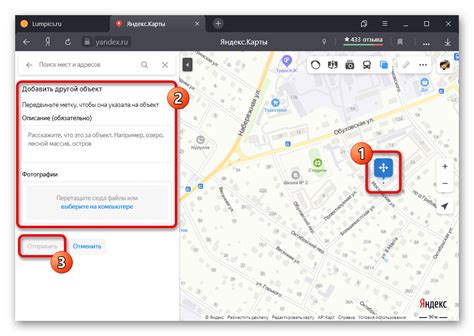
1. Изменение адреса через панель управления объектами:
- Откройте приложение "Мои организации" в Яндекс Картах.
- Выберите нужный объект, у которого требуется изменить адрес.
- В меню объекта выберите пункт "Редактировать".
- Перейдите на вкладку "Адрес" и внесите нужные изменения.
- Нажмите кнопку "Сохранить" для применения изменений.
Изменение адреса через редактор на карте:
- Откройте приложение "Яндекс Карты" на компьютере или мобильном устройстве.
- Перейдите на нужную локацию на карте.
- Нажмите правой кнопкой мыши на нужном месте на карте и выберите пункт "Предложить исправление".
- Заполните форму с новым адресом и добавьте комментарий, если необходимо.
- Нажмите кнопку "Отправить" для предложения изменения адреса.
Изменение адреса через приложение "Яндекс Навигатор":
- Откройте приложение "Яндекс Навигатор" на мобильном устройстве.
- В поисковой строке введите адрес объекта, у которого требуется изменить адрес.
- Нажмите на объект на карте и выберите пункт "Предложить правку".
- Заполните форму с новым адресом и добавьте комментарий, если необходимо.
- Нажмите кнопку "Отправить" для предложения изменения адреса.
4. Обратитесь в службу поддержки Яндекс Карт, если вам не удалось изменить адрес используя вышеперечисленные методы. Они смогут помочь вам с изменением адреса объекта.
Обновление адресов вручную
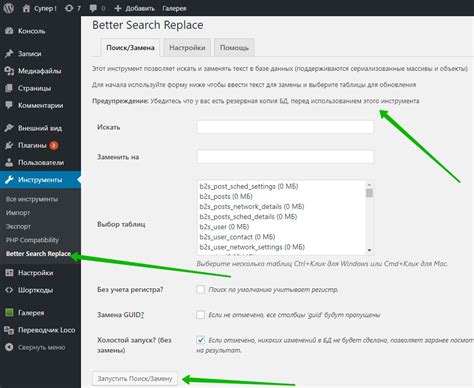
Если в Яндекс Картах не отображается верный адрес, есть возможность обновить его вручную. Для этого следуйте инструкциям:
- Откройте Яндекс Карты на ПК или мобильном устройстве.
- Перейдите на страницу с объектом, адрес которого требуется обновить.
- Нажмите на кнопку "Предложить исправление" или на значок карандаша, если вы владелец объекта.
- Введите новый адрес в соответствии с правилами заполнения поля.
- При необходимости добавьте комментарии или пояснения в поле "Комментарий".
- Нажмите на кнопку "Отправить" для подтверждения изменений.
После отправки изменений Яндекс проведет проверку и, при необходимости, исправит адрес объекта. Обновленный адрес будет отображаться на карте после завершения этого процесса.
Обратите внимание, что Яндекс Карты хранят историю изменений адресов, а также имен владельцев объектов, поэтому все изменения будут проверены и отредактированы.
Изменение адресов через панель управления
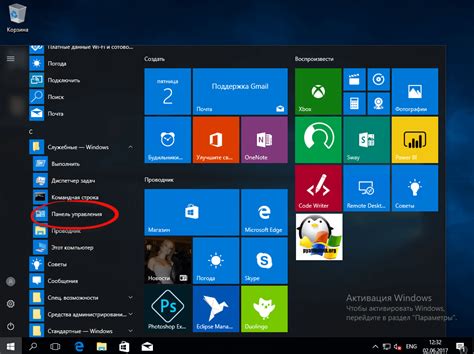
Чтобы изменить адреса в Яндекс Картах через панель управления, выполните следующие шаги:
1. Войдите в панель управления Яндекс Карт по адресу https://maps.yandex.ru/cabinet/
2. Выберите нужный объект из списка проектов.
3. Нажмите "Редактировать" возле адреса объекта.
4. Внесите изменения в поля "Улица", "Дом", "Корпус", "Квартира".
5. Нажмите "Сохранить" после внесения изменений.
6. Адрес объекта на Яндекс Картах обновится.
Вы можете легко менять адреса на Яндекс Картах через панель управления. Это удобно при изменении юридического адреса или переезде.
Использование Яндекс Апи для изменения адресов
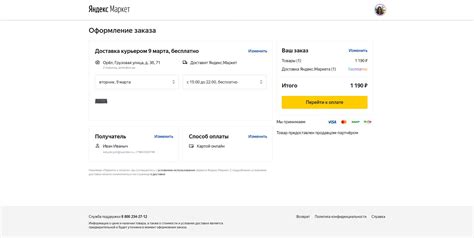
Яндекс АПИ предоставляет удобные и мощные возможности для работы с адресами на Яндекс Картах. С помощью АПИ можно получить информацию о конкретном адресе, изменить его или добавить новый адрес.
Для начала работы с Яндекс АПИ необходимо получить ключ доступа, зарегистрировавшись на Яндекс.Девелопер. После этого можно использовать различные запросы к АПИ для изменения адресов.
Пример запроса для изменения адреса:
- Создаем HTTP-запрос методом POST по адресу https://geocode-maps.yandex.ru/1.x/.
- В параметрах запроса указываем ключ, полученный при регистрации, и информацию о новом адресе.
- Отправляем запрос на сервер Яндекс АПИ.
- Принимаем ответ от сервера, в котором будет содержаться информация о статусе запроса.
При успешном выполнении запроса, адрес будет изменен на Яндекс Картах и в базе данных Яндекс. При возникновении ошибок, необходимо обработать их и выполнить соответствующие действия.
Использование Яндекс Апи для изменения адресов позволяет быстро и эффективно обновлять информацию на Яндекс Картах, что особенно важно для бизнеса и организаций.
Назначение новых адресов с помощью внешних сервисов

Если у вас есть большой список адресов, которые необходимо добавить или изменить в Яндекс Картах, можно воспользоваться внешними сервисами для автоматизации этого процесса.
Один из таких сервисов – Яндекс Геокодер. Он позволяет найти координаты и адреса объектов по их названию или по координатам. Для использования сервиса нужно получить API-ключ, который можно получить на официальном сайте Яндекса.
Получив API-ключ, можно автоматически назначать новые адреса на карте. Нужно загрузить список адресов в нужном формате (например, в CSV или Excel) и воспользоваться функциями геокодирования внешнего сервиса.
Процесс назначения адресов может быть автоматическим или требовать ручной проверки. Это зависит от данных и особенностей проекта.
После геокодирования данных можно выгрузить результаты и загрузить их в Яндекс Карты, чтобы отображать актуальные адреса и координаты. Такой подход экономит время и усилия при добавлении и изменении адресов на карте.